在Win7系统中,任务栏上的图标如果过多,不仅会让界面显得杂乱无章,还可能影响系统的整体运行效率。用户可以通过多种途径来清理这些图标,例如点击隐藏不常用的图标。也可以通过编辑注册表来彻底删除一些顽固的图标。以下,小编将详细介绍几种实用的方法,帮助大家轻松清理Win7任务栏上的图标。
Win7旗舰版32位系统[老机低配专用] [电脑系统]
Win7旗舰版32位系统[老机低配专用]是一款专为老旧低配置电脑设计的操作系统。该系统经过深度精简与优化,去除了冗余组件和功能,降低了硬件资源占用,提升了运行速度。它保留了Windows7的经典界面和操作习惯,上手难度低。同时,系统集成了常用硬件驱动,确保兼容性。安装过程简单快捷,用户可轻松享受流畅、稳定的操作系统体验。
Win7系统清理任务栏图标的方法:
隐藏不常用图标
在任务栏上的空白处单击右键,选择 “属性”。
在 “任务栏和【开始】菜单属性” 窗口中,点击任务栏选项卡下方的 “自定义”。
在通知区域图标窗口内,找到不需要显示的图标,然后在行为一栏内选择 “隐藏图标和通知”,点击 “确定”。
彻底删除失效图标
按下 “Win+R”,在框内输入 “regedit”,然后点击 “确定”,打开注册表编辑器。
在注册表中依次展开 “HKEY_CLASSES_ROOT\Local Settings\Software\Microsoft\Windows\CurrentVersion\TrayNotify”。
在窗口右侧,将 “IconStreams” 和 “PastIconsStream” 这两个键值删除。
关闭注册表编辑器。为使更改生效,可以注销计算机或者重启;也可以通过任务管理器结束 “explorer.exe” 进程,稍等片刻再点击任务管理器上的 “文件 / 新建任务”,输入 “explorer” 并确定,让任务栏重新出现。
一键清理任务栏图标
在 Win7 的搜索框中输入 “cmd”,找到 “cmd.exe” 程序,右键点击以管理员身份运行。
在弹出的命令窗口中输入以下命令:
plaintext
taskkill /f /im explorer.exe
echo y|reg delete “HKEY_CLASSES_ROOT\Local Settings\Software\Microsoft\Windows\CurrentVersion\TrayNotify” /v IconStreams
echo y|reg delete “HKEY_CLASSES_ROOT\Local Settings\Software\Microsoft\Windows\CurrentVersion\TrayNotify” /v PastIconsStream
start explorer
回车确定即可。